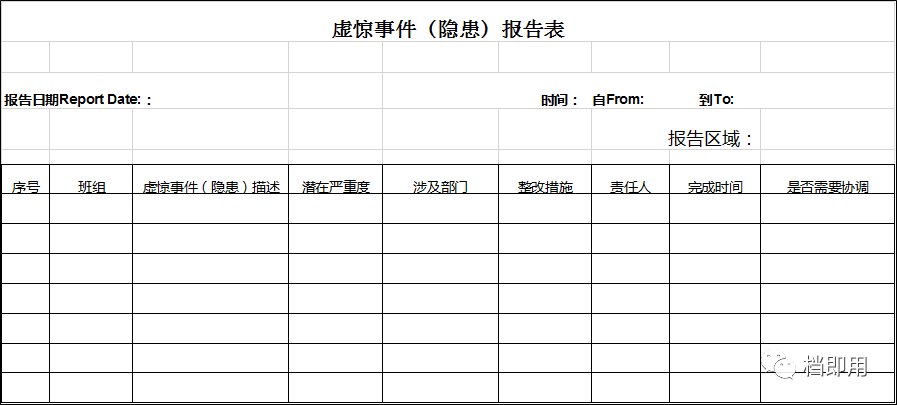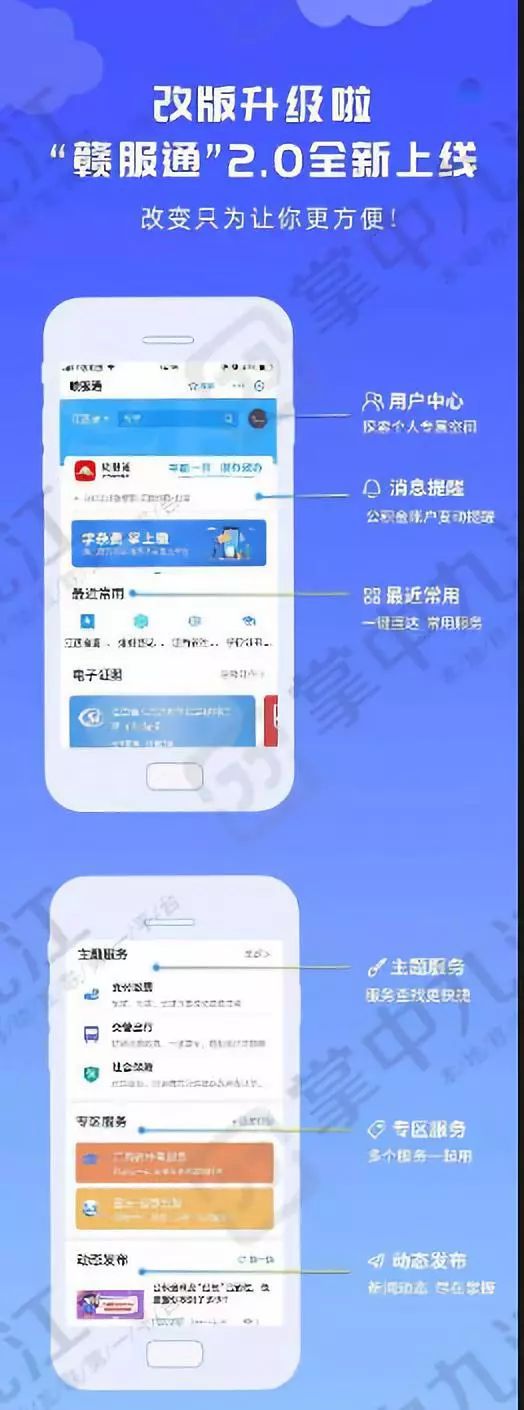为你解决 Mac 故障如何自行检测处理?最近一个月,我们店里用户在使用Mac的过程中,都遇到了一些系统问题!或大或小,但并不是每个故障都需要到售后来维修处理,那样太浪费时间和金钱了。今天我来和大家说说在家自行检测维修我们的Mac电脑吧!
首先要知道自己的电脑是否有问题,需要检查以下几个方面。电脑变卡、死机等问题都将迎刃而解。我们来具体看看吧!

对于电脑变卡等问题有可能是你的软件与系统不兼容造成的,此时你要进入 Mac OS X 的 Mac App Store 在更原由网新项里看看是不是有系统更新或软件更新。还有fBvQJxrGy一种情况是许多人都嗤之以鼻的,那就是有可能你的设备中病毒了,大家都知道 Mac OS X 是 Unix //www.58yuanyou.com的衍生系统,[安全性]很高,但比不代表其一定不会中病毒,因此还是建议大家下载官方从正规杀毒软件来保护我们的Mac。
在检测前,为了防止操作不当导致数据等信息丢失,建议大家做任何维护操作前我都建议大家对机器内的数据进行备份,无论是用 U 盘将数据 Copy 一份也好,还是用 Time Machine,或是高大上的 NAS 备份方案,你在对机器进行检修前将数据保存好,以免在还原、磁盘修复期间对数据造成丢失或破坏。这个操作地非常必要的!

说完前期注意事项,接下来就来看看具体检测步骤吧!
1.开机
2.开机过程中一直按住“D” 键进入苹果诊断界面
3.选择语言,回车
4.如果你的设备是 2013 年以前出厂的,还有勾fBvQJxrGy选 “执行扩展测试” 这一项
完成上述操作后,开始测试,过一段时间,不要着急就会得到一封关于当前设备存在的问题清单,然后根据系统检
测反馈的问题再按照提醒一步一步操作检测。

对于检测出的问题,大部分是磁盘权限导致系统级或软件级的故障问题,但对磁盘权限的修复又是解决一些不能确定原因的障碍的重要手段,打开 OS X 自带的“磁盘公工具”,对磁盘权限进行验证和修复即可,在 El Capitan 里,磁盘工具不再设计修复按钮,它已经被一个叫“Disk Aid”的按钮替换,//www.58yuanyou.com不过功能都差不多。
最后就是要重装系统,这就是为什么告诉大家检测前一定要备份数据。如果有严重的使用障碍无法修复,你可以在备份好数据后,对 OS X 进行重装,重启 Mac,在灰色屏幕出现前按住 Command+R ,接着会进入一个朴素的界面,在中央的 “OS X 工具”窗口内选择 “重新安装 OS X”即可,此时系统会自动从 Mac App Store 下载最新的正式版 OS X 安装到你的机器上。